O teclado Microsoft Designer não emparelha ou funciona
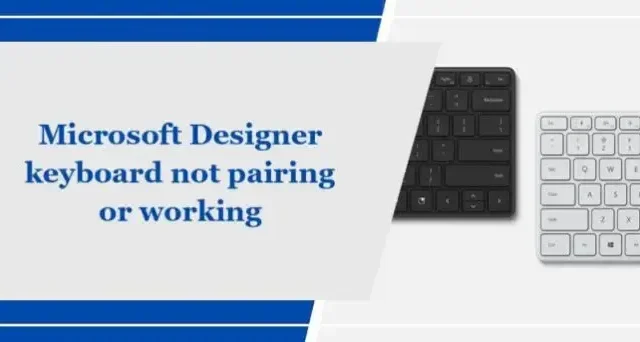
Esta postagem mostrará como consertar o problema de não emparelhamento ou funcionamento do teclado Microsoft Designer . O teclado Microsoft Designer é um dispositivo de entrada sem fio elegante e moderno, projetado para uma experiência de digitação perfeita. Mas recentemente, alguns usuários reclamaram que o teclado Microsoft Designer não está emparelhando ou funcionando. Felizmente, você pode seguir algumas sugestões simples para corrigir o erro.
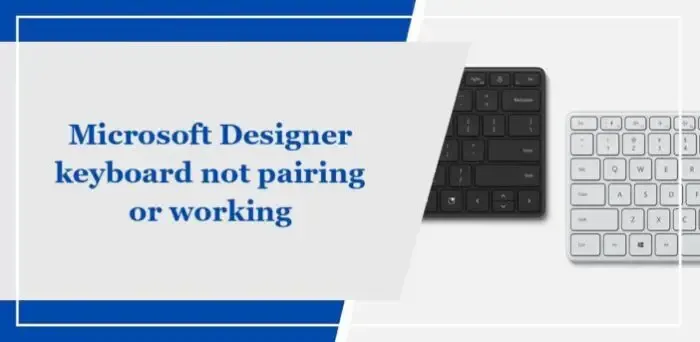
Por que meu teclado sem fio Microsoft não está conectando?
Se o seu teclado sem fio Microsoft não estiver funcionando, comece verificando e substituindo as baterias. No entanto, isso também pode acontecer por vários outros motivos. Alguns deles são:
- Problemas de compatibilidade com Bluetooth
- Interferência devido a outros dispositivos
- Dispositivos Bluetooth desatualizados ou corrompidos
- Danos físicos no teclado
Corrigir o teclado do Microsoft Designer que não está emparelhando ou funcionando
Siga estas sugestões para consertar o teclado Microsoft Designer se ele não estiver emparelhando ou funcionando com o seu PC Windows:
- Verifique se o seu dispositivo é compatível com Bluetooth 4.0
- Tente conectar o teclado a outro PC
- Execute o solucionador de problemas de Bluetooth
- Atualizar drivers de teclado
- Verifique as baterias do teclado
- Verifique se há danos físicos no teclado
Agora, vamos ver isso em detalhes.
1] Verifique se o seu dispositivo é compatível com Bluetooth 4.0
Comece verificando se o seu PC suporta Bluetooth 4.0. Caso contrário, não será possível conectar-se ao teclado Microsoft Designer.
2]Tente conectar o teclado a outro PC
Se o teclado Microsoft Designer não estiver emparelhando ou funcionando, o erro pode estar no seu PC. Se for esse o caso, tente conectar-se a outro PC. No entanto, se o teclado se conectar a outro dispositivo, solucione o problema do seu PC.
3] Execute o solucionador de problemas de Bluetooth

Execute o solucionador de problemas de Bluetooth em seu PC, pois o teclado se conecta via Bluetooth. Veja como:
- Pressione a tecla Windows + I para abrir Configurações .
- Role para baixo e selecione Solução de problemas > Outros solucionadores de problemas .
- Clique em Executar ao lado de Bluetooth.
- Assim que o processo for concluído, reinicie o dispositivo para ver se o erro foi resolvido.
4]Atualizar drivers de dispositivo
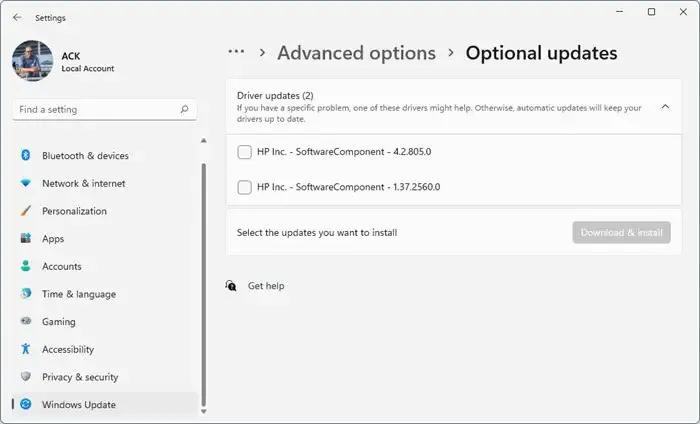
Em seguida, atualize todos os drivers para a versão mais recente. Drivers desatualizados ou corrompidos também podem ser responsáveis pelo motivo pelo qual o teclado Microsoft Designer não está emparelhando ou funcionando. Atualize os drivers do seu dispositivo e verifique se o problema foi corrigido. Veja como você pode fazer isso:
- Abra Configurações e navegue até Atualização e segurança > Windows Update .
- Logo abaixo dele, procure um link clicável— Ver atualizações opcionais .
- Em Atualizações de driver, uma lista de atualizações estará disponível, que você pode optar por instalar se estiver enfrentando um problema manualmente.
Como alternativa, você também pode usar o Intel Driver & Support Assistant para instalar os drivers Intel mais recentes e a detecção automática de driver AMD para instalar os drivers AMD mais recentes.
5] Verifique as baterias do teclado
O teclado Microsoft Designer precisa de duas pilhas AAA para funcionar corretamente. Se essas baterias ficarem fracas ou descarregadas, o teclado poderá ter problemas de emparelhamento. Insira novas baterias e veja se o erro foi corrigido.
6] Verifique se há danos físicos no teclado
Por último, se nenhuma dessas sugestões ajudar, verifique se há danos físicos no teclado do designer da Microsoft. Seu teclado pode funcionar mal se estiver danificado de alguma forma.
Espero que essas sugestões ajudem você.
Como você torna o teclado do Microsoft Designer detectável?
Para tornar o teclado do Microsoft Designer detectável, deslize o botão inferior. O teclado agora entrará no modo de emparelhamento e as luzes LED começarão a piscar.
Como você conserta um teclado sem fio que não responde?
Se o seu teclado sem fio não responder, substitua as baterias ou carregue-o se for recarregável. No entanto, se isso não ajudar, tente reconectar o receptor.



Deixe um comentário